Bagaimana untuk menambah widget kamera pada Samsung Galaxy

Kemas kini One UI 6 membolehkan pengguna menambah widget kamera pada telefon Samsung Galaxy untuk disesuaikan mengikut kehendak mereka.
Menyambung telefon pintar atau tablet Android anda ke rangkaian Wi-Fi ialah proses dua langkah yang mudah. Anda mesti mendayakan Wi-Fi pada peranti Android anda dahulu, dan kemudian anda boleh menyambung ke rangkaian wayarles yang tersedia yang anda inginkan. Tambahan pula, menggunakan Wi-Fi adalah percuma dan anda mungkin mendapat sambungan internet yang lebih pantas daripada yang anda perolehi pada pelan data mudah alih anda. Panduan ini menggambarkan cara menyambungkan telefon Android anda ke rangkaian Wi-Fi dalam tiga cara berbeza, dan ia termasuk arahan untuk peranti Samsung Galaxy:
Kandungan
1. Cara menyambung ke Wi-Fi daripada Tetapan Pantas pada telefon pintar atau tablet Android
Tetapan Pantas ialah cara terpantas untuk mendayakan Wi-Fi pada peranti Android anda. Leret ke bawah dari bahagian atas skrin anda untuk membuka menu Tetapan Pantas.
Akses menu Tetapan Pantas
Cari ikon Wi-Fi. Jika Wi-Fi dimatikan, ikon dikelabukan, seperti yang dilihat dalam imej di bawah.
NOTA: Jika anda tidak menemui ikon Wi-Fi, anda mungkin perlu mengembangkan menu atau menambahkannya padanya. Sama ada cara, panduan kami tentang cara menyesuaikan menu Tetapan Pantas Android akan membantu.
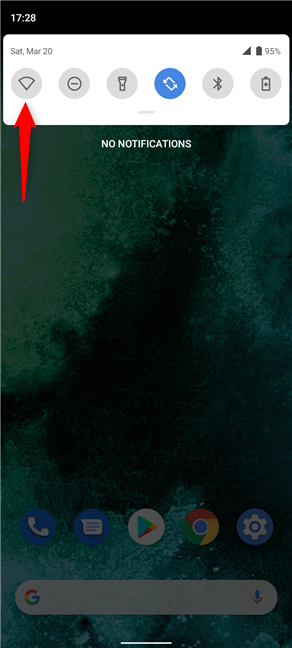
Wi-Fi Android dilumpuhkan
Mengetik pada ikon membolehkan Wi-Fi pada telefon pintar atau tablet Android anda, menjadikan ikon Wi-Fi menjadi biru. Pada ketika ini, peranti anda harus bersambung secara automatik ke mana-mana rangkaian wayarles yang tersedia dalam julat, selagi peranti itu disambungkan ke rangkaian itu sebelum ini dan mengingati butiran sambungan.
Apabila tiada rangkaian yang diketahui dalam julat, sesetengah peranti Android mungkin turut memaparkan tanda soal di sebelah ikon Wi-Fi, seperti yang dilihat di bawah. Jika anda perlu menyambung ke rangkaian wayarles baharu, sentuh dan tahan ikon untuk mengakses tetapan Wi-Fi Android.

Mengaktifkan Wi-Fi menjadikan ikon Tetapan Pantasnya menjadi biru
Android anda mula mengimbas rangkaian Wi-Fi yang tersedia, memaparkannya dalam senarai. Kunci gembok ditunjukkan di sebelah rangkaian wayarles yang memerlukan kata laluan. Ketik pada nama rangkaian yang ingin anda sambungkan.
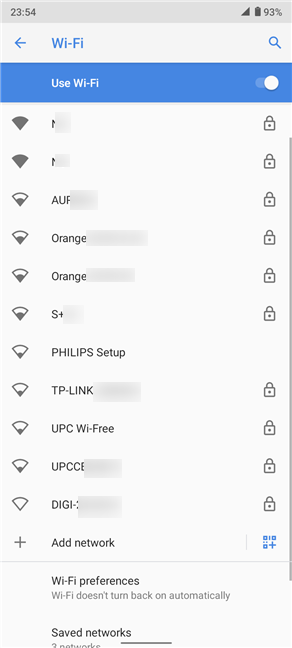
Tekan pada nama rangkaian untuk menyambung kepadanya
Jika rangkaian Wi-Fi yang anda perlukan tidak dilindungi dengan kata laluan akses, Android anda akan menyambung kepadanya sekali gus. Walau bagaimanapun, untuk rangkaian selamat, anda dikehendaki menaip kata laluan dalam medan yang sesuai. Kemudian, ketik Sambung di bahagian bawah.
Cara menyambungkan telefon Android ke rangkaian Wi-Fi
Nama rangkaian yang anda pilih dialihkan ke bahagian atas senarai dan statusnya berubah kepada Bersambung . Selagi cip Wi-Fi dihidupkan, telefon pintar atau tablet Android anda harus bersambung secara automatik ke rangkaian wayarles pada kali berikutnya ia berada dalam julat.
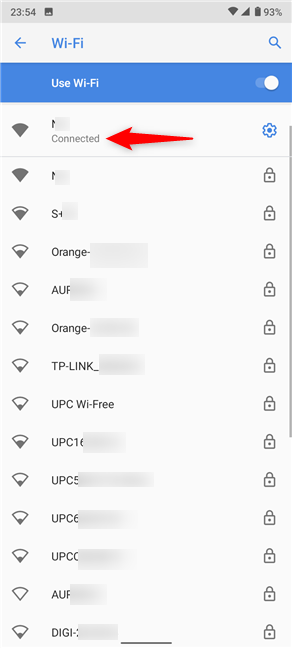
Rangkaian aktif dipaparkan dalam tetapan Wi-Fi Android
Sebagai alternatif, pada peranti Samsung Galaxy, anda juga boleh mengetik perkataan Wi-Fi di bawah ikon yang sepadan dalam menu Tetapan Pantas yang dilanjutkan .
Tekan pada perkataan Wi-Fi
Seterusnya, anda boleh menghidupkan Wi-Fi dari suis utama di atas, jika anda belum melakukannya. Kemudian, ketik pada rangkaian wayarles yang anda mahu dan ikuti langkah yang sama seperti yang digambarkan di atas.
Pastikan suis Wi-Fi dihidupkan untuk memaparkan rangkaian
PETUA: Jika anda bimbang tentang privasi dalam talian anda, kami mengesyorkan anda menetapkan pelayan proksi untuk sambungan Wi-Fi Android anda .
2. Cara menyambungkan telefon Android ke rangkaian Wi-Fi daripada Tetapan
Anda juga boleh menggunakan Tetapan untuk mendayakan Wi-Fi dan menyambung ke rangkaian wayarles. Mula-mula, buka apl Tetapan dan ketik pada entri pertama, Rangkaian & internet .
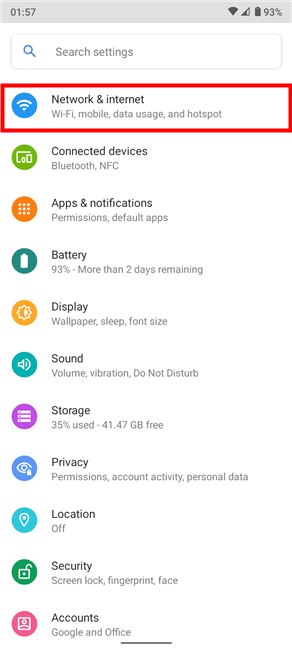
Akses Tetapan Rangkaian & internet
PENTING: Pada peranti Samsung Galaxy, entri dipanggil Sambungan .
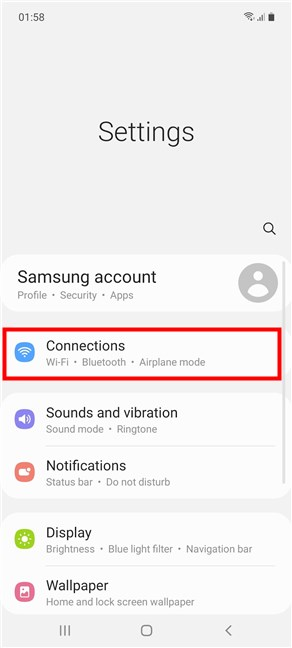
Akses Tetapan Sambungan pada Android Samsung Galaxy
Tetapan Wi-Fi Android berada di bahagian atas senarai. Jika ia dimatikan, gunakan suis di sebelahnya untuk mendayakannya. Kemudian, ketik pada Wi-Fi .
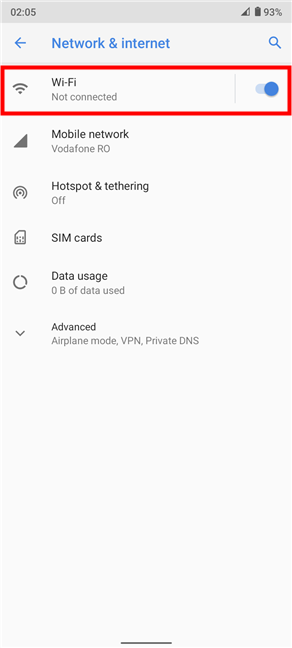
Ketik pada Wi-Fi untuk mengakses Tetapan Wi-Fi Android
Anda juga boleh menghidupkan sambungan Wi-Fi daripada suis Gunakan induk Wi-Fi di bahagian atas skrin seterusnya. Ketik rangkaian yang anda mahu, dan kemudian ikut arahan yang sama yang ditunjukkan dalam bab pertama untuk menyambung telefon pintar atau tablet Android anda kepadanya.
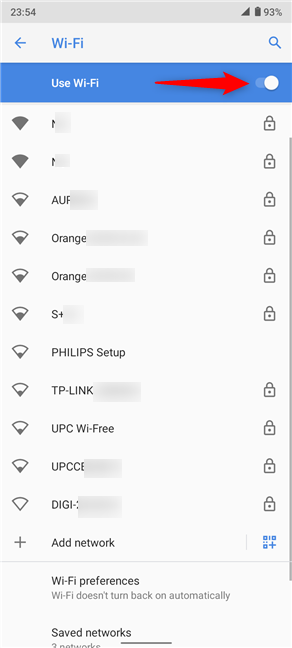
Pastikan suis Gunakan Wi-Fi dihidupkan dan sambungkan ke rangkaian yang dikehendaki
PETUA: Menyambung ke rangkaian wayarles mempunyai kelebihannya, seperti kelajuan lebih tinggi daripada sambungan data 4G dan pilihan untuk menggunakan Voice over Wi-Fi , yang berguna di kawasan yang isyarat mudah alih lemah. Untuk butiran lanjut, lihat panduan kami tentang panggilan Wi-Fi dan cara menggunakannya pada Android .
3. Cara menyambungkan peranti Android anda ke rangkaian wayarles menggunakan kod QR
Menggunakan kod QR boleh menjimatkan banyak masalah jika anda cuba berkongsi maklumat Wi-Fi anda dengan cepat dengan rakan. Ia juga berguna jika anda terlupa kata laluan Wi-Fi atau tidak mahu memasukkannya, dan anda sudah mempunyai peranti Android yang disambungkan ke rangkaian wayarles yang sama. Mula-mula, ikut arahan dalam bab sebelumnya untuk mengakses tetapan Wi-Fi Android pada kedua-dua peranti. Pada peranti Android yang disambungkan ke Wi-Fi, ketik pada rangkaian Bersambung atau ikon roda gigi di sebelahnya.
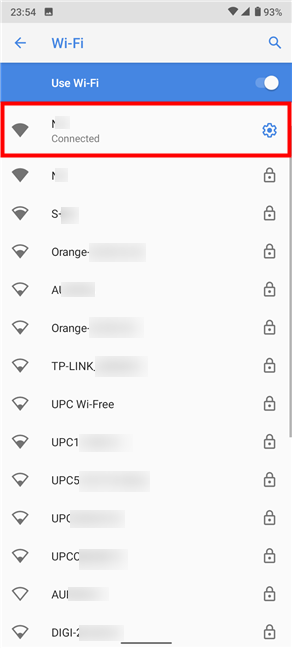
Ketik pada roda gigi untuk mengakses butiran Rangkaian
Kemudian, ketik pada butang Kongsi .
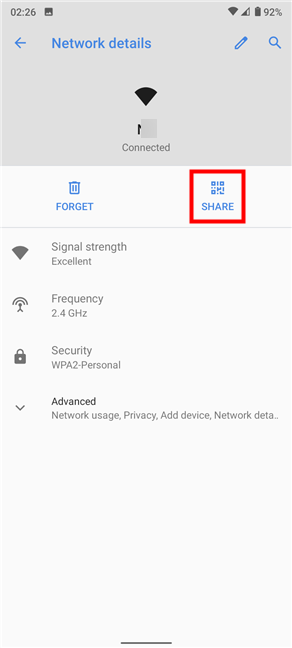
Tekan Kongsi
NOTA: Pada peranti Samsung Galaxy, ketik pada kod QR di sudut kiri bawah skrin.
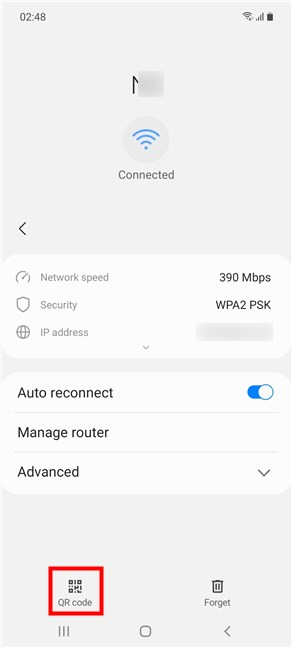
Tekan kod QR pada Samsung Galaxy
Skrin seterusnya memaparkan kod QR, seperti yang dilihat dalam tangkapan skrin di bawah.
Kod QR menyimpan butiran sambungan Wi-Fi
Sekarang ambil telefon pintar atau tablet Android yang anda ingin sambungkan ke rangkaian wayarles yang sama dan dayakan Wi-Finya. Dalam tetapan Wi-Fi Android, anda boleh melihat pilihan Tambah rangkaian di bawah senarai rangkaian yang tersedia. Ketik pada ikon kod QR di sebelahnya.
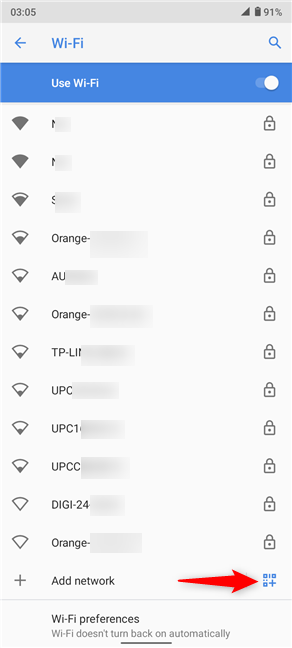
Tekan ikon kod QR di bahagian bawah senarai rangkaian
NOTA: Pada telefon pintar dan tablet Samsung Galaxy, ikon kod QR dipaparkan di penjuru kanan sebelah atas skrin tetapan Wi-Fi.
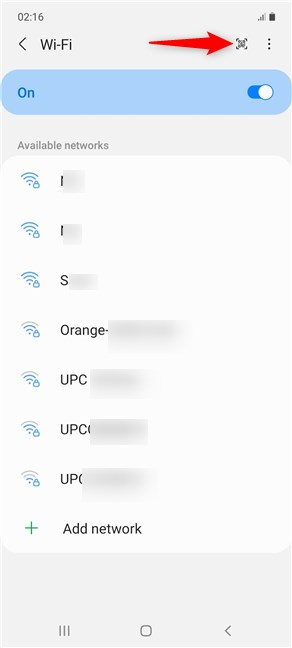
Ikon kod QR pada Samsung Galaxy
Peranti Android anda menunjukkan skrin yang serupa dengan mod kamera, dengan bahagian segi empat tepat yang diserlahkan. Halakannya pada skrin peranti pertama (yang sudah disambungkan) dan imbas kod QR dengan membingkainya di dalam bahagian segi empat tepat.
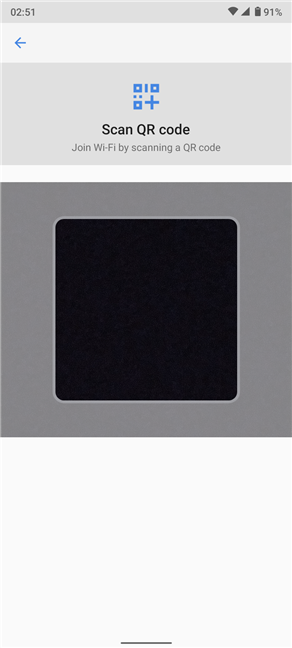
Imbas kod QR dengan membingkainya dalam bahagian segi empat tepat
Pada sesetengah peranti, anda mungkin perlu menekan satu lagi pemberitahuan untuk mengesahkan pilihan anda. Telefon pintar atau tablet Android anda bersambung dengan serta-merta ke Wi-Fi yang anda kongsi daripada peranti lain.
Cara yang manakah untuk menyambungkan peranti Android ke Wi-Fi yang anda suka?
Kami lebih suka menggunakan Tetapan Pantas untuk menyambungkan telefon pintar dan tablet Android kami dengan pantas kepada rangkaian wayarles. Walau bagaimanapun, apabila bercakap tentang kata laluan yang rumit, kami menjadi malas dan lebih suka menggunakan kod QR. Bagaimana dengan awak? Cara manakah untuk menyambung ke Wi-Fi yang anda suka pada telefon pintar Android anda? Beritahu kami dalam ulasan.
Kemas kini One UI 6 membolehkan pengguna menambah widget kamera pada telefon Samsung Galaxy untuk disesuaikan mengikut kehendak mereka.
Dalam artikel berikut, kami akan membentangkan operasi asas untuk memulihkan data yang dipadam dalam Windows 7 dengan alat sokongan Recuva Portable. Dengan Mudah Alih Recuva, anda boleh menyimpannya pada mana-mana batang USB yang mudah, dan menggunakannya apabila diperlukan. Alat padat, ringkas, mudah digunakan dengan ciri berikut:
Jajarkan teks ke kiri, kanan, atau tengah dalam Microsoft Word. Wajarkan dan jajarkan teks secara menegak untuk hasil terbaik. Panduan lengkap untuk menyelaraskan teks.
Cara membuat folder baharu dalam Windows menggunakan menu klik kanan, File Explorer, papan kekunci atau baris arahan.
Secara teknikal, iPhone 4 boleh mengambil foto 5 Megapiksel dan video HDTV1280 x 720 atau hanya 720p. Sebagai contoh, fail video yang dirakam dengan iPhone sepanjang kira-kira 50 saat akan bersaiz melebihi 60MB...
Jika anda tidak perlu lagi menggunakan Galaxy AI pada telefon Samsung anda, anda boleh mematikannya dengan operasi yang sangat mudah. Berikut ialah arahan untuk mematikan Galaxy AI pada telefon Samsung.
Jika anda tidak perlu menggunakan sebarang aksara AI di Instagram, anda juga boleh memadamkannya dengan cepat. Berikut ialah panduan untuk mengalih keluar aksara AI di Instagram.
Simbol delta dalam Excel, juga dikenali sebagai simbol segitiga dalam Excel, banyak digunakan dalam jadual data statistik, menyatakan peningkatan atau penurunan nombor, atau sebarang data mengikut kehendak pengguna.
Selain berkongsi fail Helaian Google dengan semua helaian yang dipaparkan, pengguna boleh memilih untuk berkongsi kawasan data Helaian Google atau berkongsi helaian pada Helaian Google.
Pengguna juga boleh menyesuaikan untuk mematikan memori ChatGPT pada bila-bila masa yang mereka mahu, pada kedua-dua versi mudah alih dan komputer. Berikut ialah arahan untuk melumpuhkan storan ChatGPT.
Secara lalai, Kemas Kini Windows akan menyemak kemas kini secara automatik dan anda juga boleh melihat bila kemas kini terakhir dibuat. Berikut ialah arahan tentang cara melihat masa terakhir Windows dikemas kini.
Pada asasnya, operasi untuk memadam eSIM pada iPhone juga mudah untuk kami ikuti. Berikut ialah arahan untuk mengalih keluar eSIM pada iPhone.
Selain menyimpan Foto Langsung sebagai video pada iPhone, pengguna boleh menukar Foto Langsung kepada Boomerang pada iPhone dengan sangat mudah.
Banyak apl mendayakan SharePlay secara automatik apabila anda FaceTime, yang boleh menyebabkan anda secara tidak sengaja menekan butang yang salah dan merosakkan panggilan video yang anda buat.
Apabila anda mendayakan Klik untuk Lakukan, ciri ini berfungsi dan memahami teks atau imej yang anda klik dan kemudian membuat pertimbangan untuk menyediakan tindakan kontekstual yang berkaitan.
Menghidupkan lampu latar papan kekunci akan menjadikan papan kekunci bercahaya, berguna apabila beroperasi dalam keadaan cahaya malap atau menjadikan sudut permainan anda kelihatan lebih sejuk. Terdapat 4 cara untuk menghidupkan lampu papan kekunci komputer riba untuk anda pilih di bawah.
Terdapat banyak cara untuk memasuki Safe Mode pada Windows 10, sekiranya anda tidak dapat memasuki Windows dan masuk. Untuk memasuki Safe Mode Windows 10 semasa memulakan komputer anda, sila rujuk artikel di bawah dari WebTech360.
Grok AI kini telah mengembangkan penjana foto AInya untuk mengubah foto peribadi kepada gaya baharu, seperti mencipta foto gaya Studio Ghibli dengan filem animasi terkenal.
Google One AI Premium menawarkan percubaan percuma selama 1 bulan untuk pengguna mendaftar dan mengalami banyak ciri yang dinaik taraf seperti pembantu Gemini Advanced.
Bermula dengan iOS 18.4, Apple membenarkan pengguna memutuskan sama ada untuk menunjukkan carian terbaru dalam Safari.


















